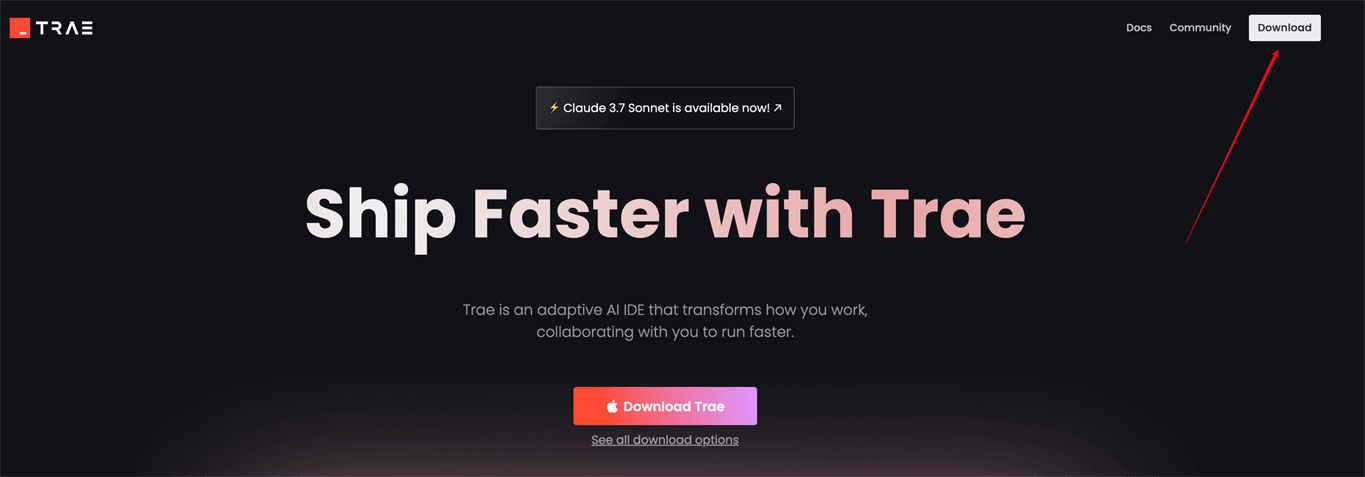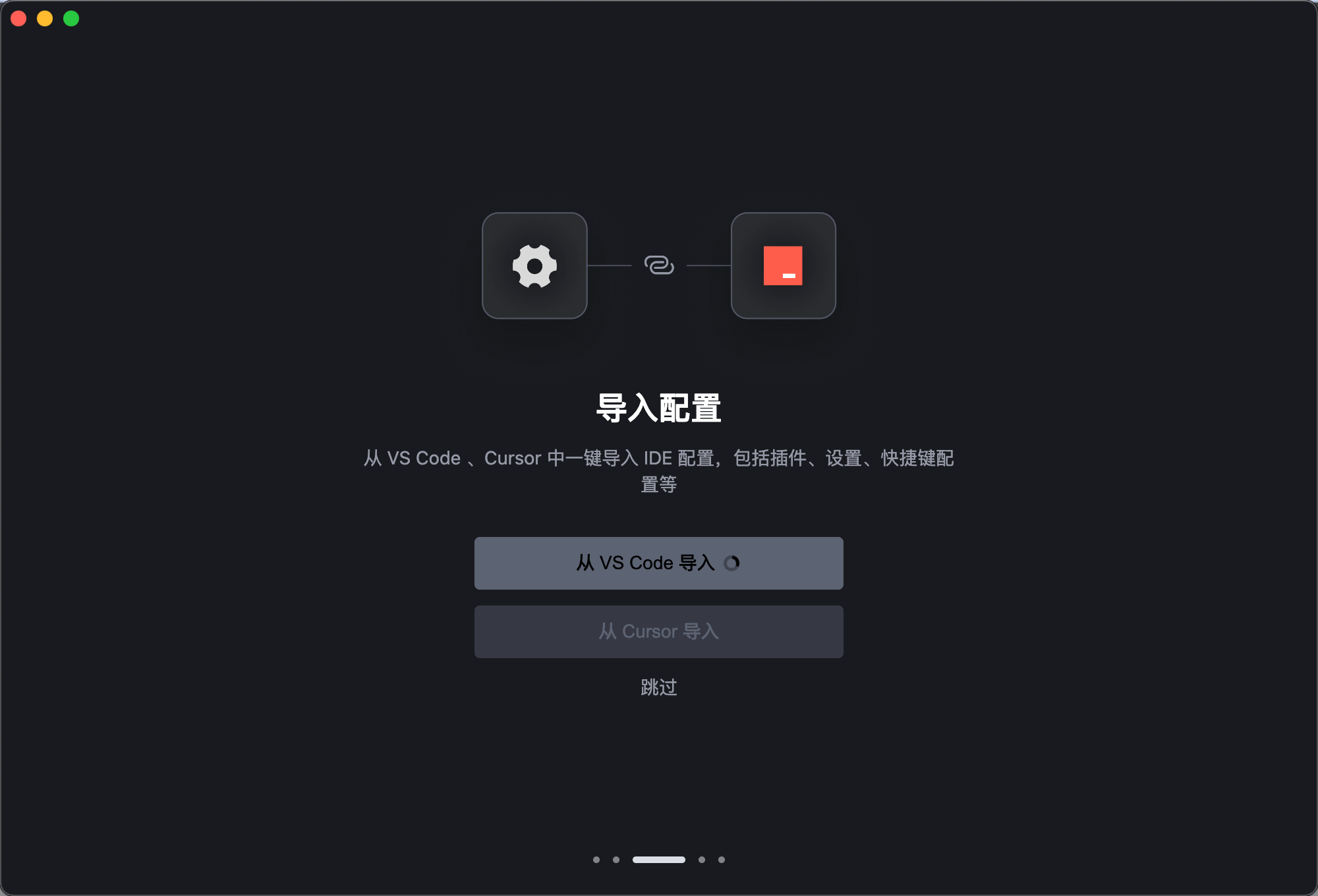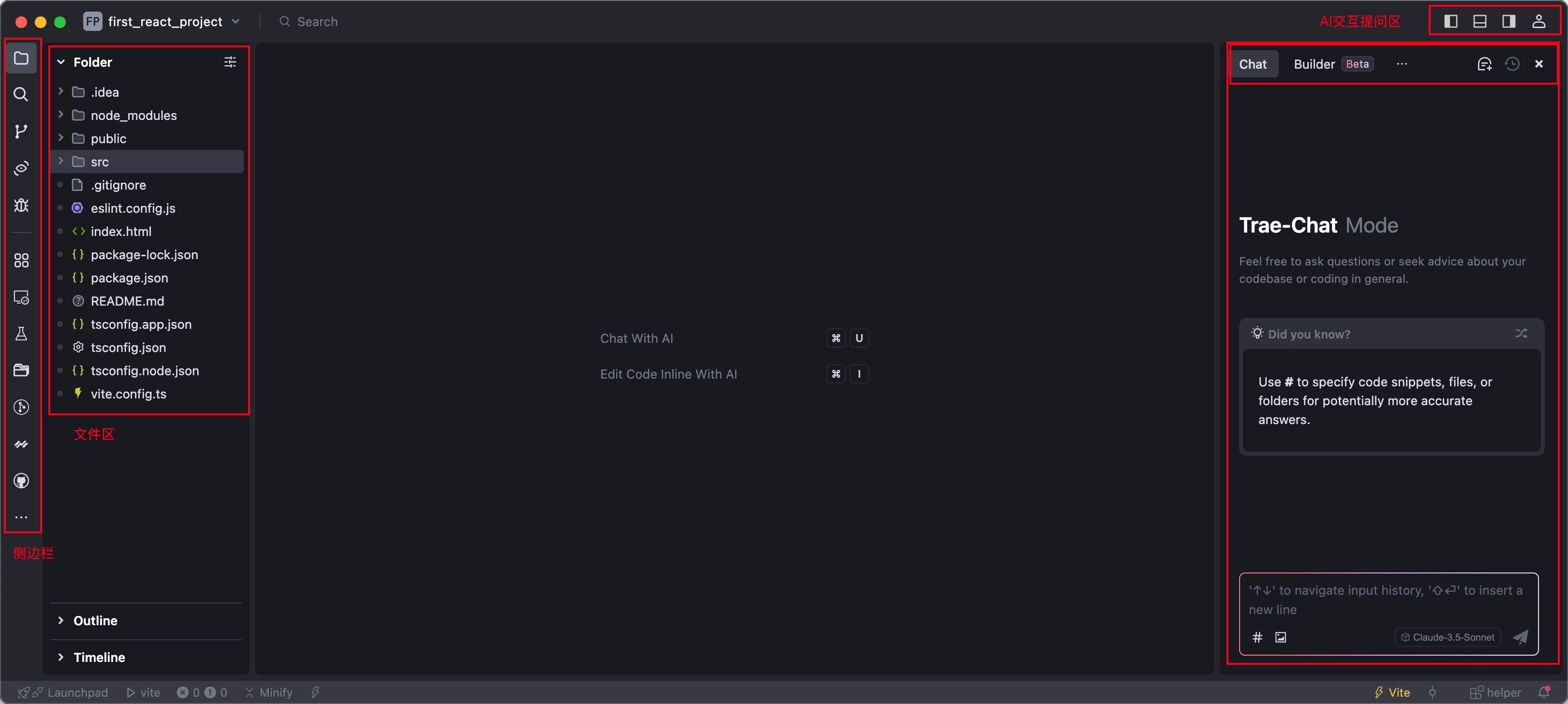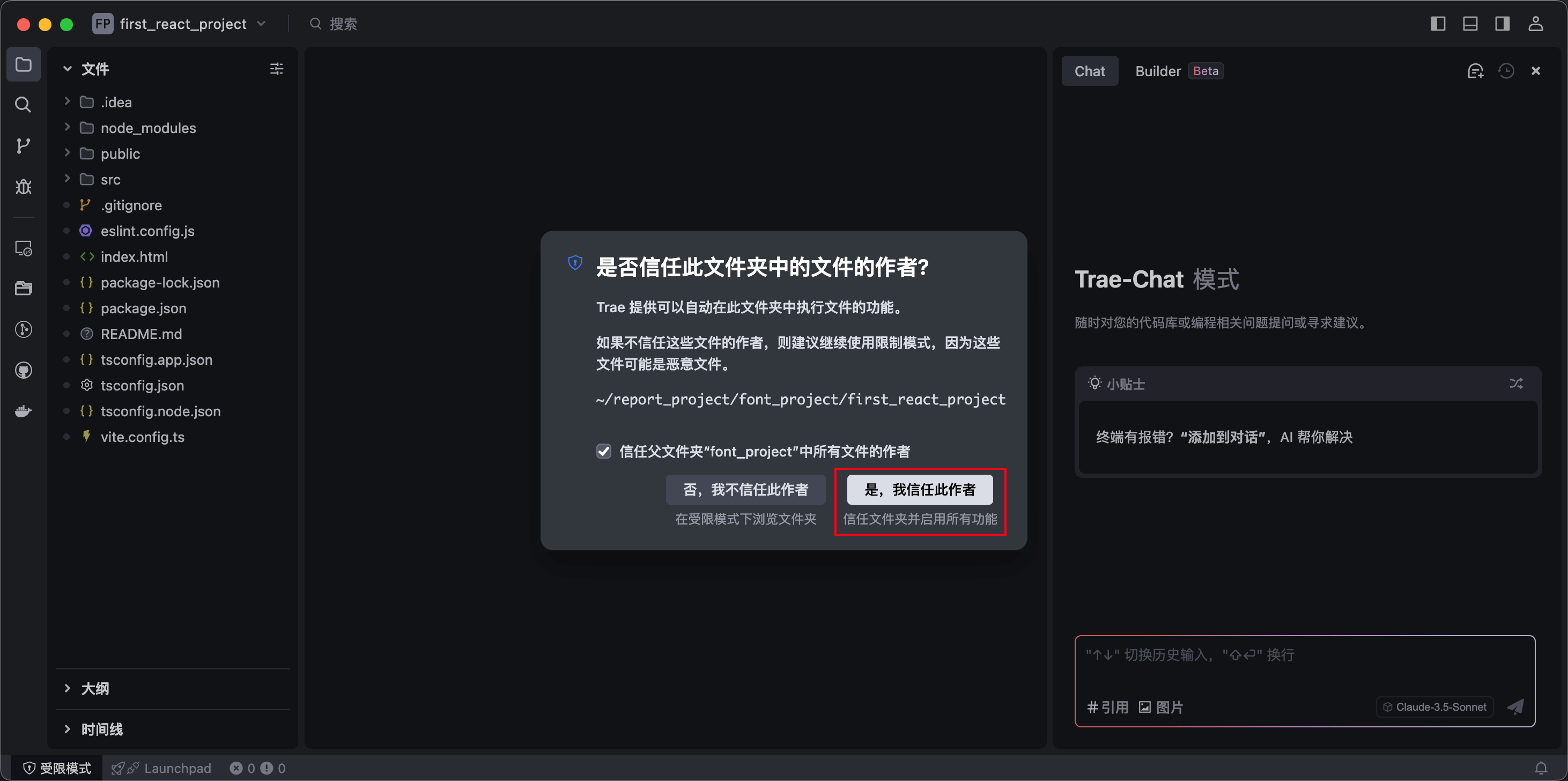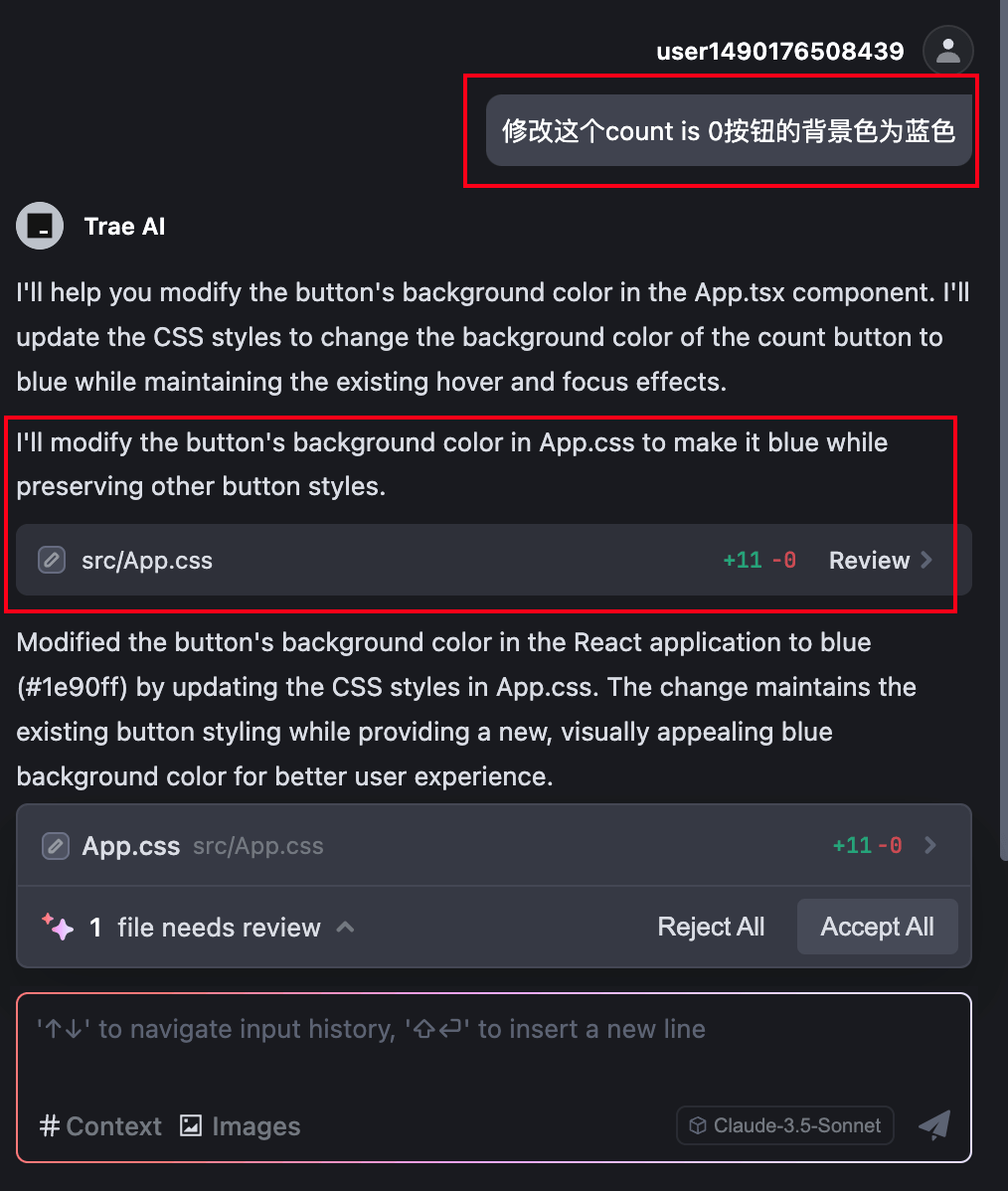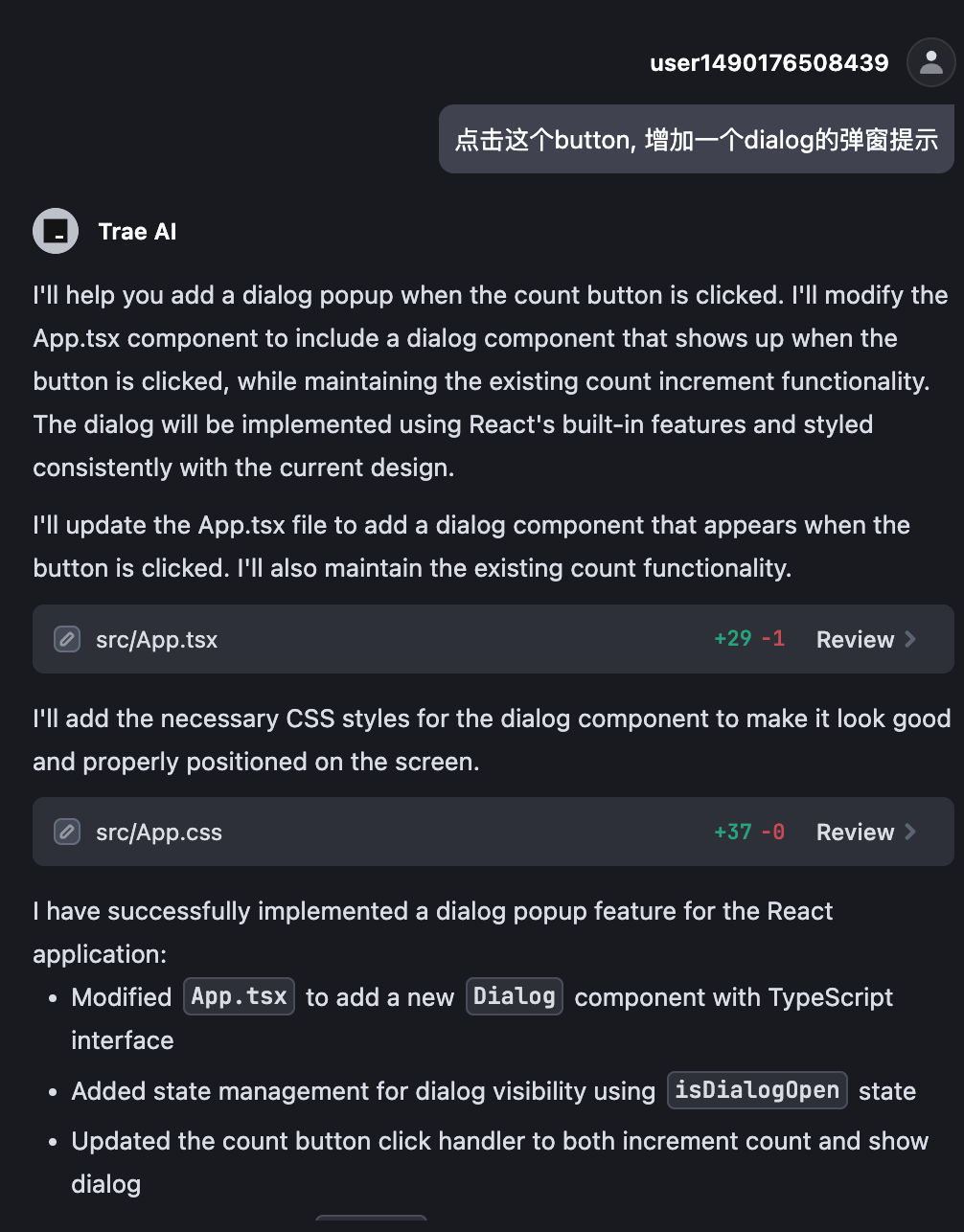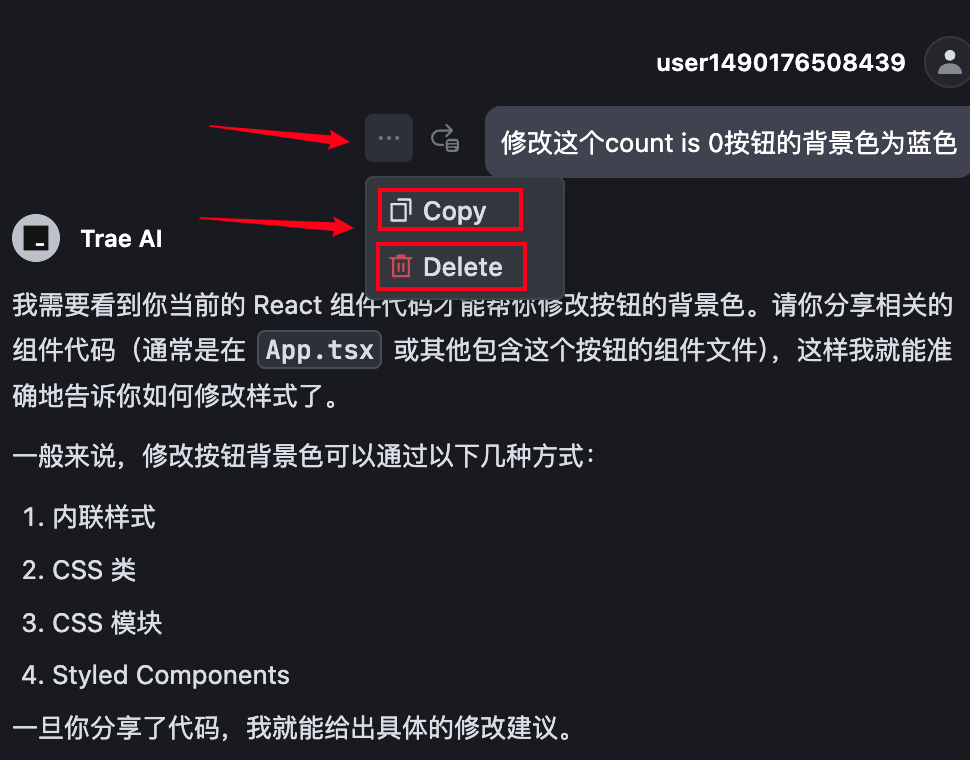Trae:专为中文开发者打造的智能代码工具
近期,字节推出了一款全新的AI Coding产品——Trae。作为一款专为中文开发者设计的智能开发工具,Trae以其优雅的界面、流畅的操作体验以及自然的中文支持,迅速赢得了开发者的青睐。它不仅仅是一个开发工具,更像是一位智能的协作者,能够帮助开发者更高效、更轻松地完成编码工作。
开始使用:如何安装与下载
要体验Trae的强大功能,首先需要访问其官方网站https://www.trae.ai/,点击“Download”按钮进行下载。
在本地安装过程中,系统会提示是否需要导入配置。你可以选择从已有的VS Code或Cursor环境导入设置。此外,安装过程中还可以选择添加“Trae”命令以便快速访问。
首次使用时,建议注册并登录账号以解锁更多功能。在设置界面,尽管默认语言为中文,但开发者可以根据习惯调整为英文。
功能分区详解
Trae的主界面分为四个主要区域,帮助开发者高效完成各项任务。
- 侧边栏工具:包括文件浏览器、搜索功能、Git仓库管理、网页预览、调试工具以及插件商店等实用工具。
- 文件区域:清晰展示项目的文件结构,方便快速定位。
- 代码编辑区:这是核心的工作区域,支持多种编程语言的代码编写。
- 右侧AI交互区:这是Trae的独特之处,提供了两种交互模式:Builder模式和Chat模式。Builder模式允许你通过简单的指令快速构建应用,而Chat模式则能够实时提供代码建议和解答开发疑问。
实际操作:以React项目为例
运行前端项目
以一个React项目为例,打开项目后,Trae会在首次加载时提示信任项目来源。开发者可以通过输入简单的指令,如“帮忙运行这个React项目”来启动项目。
Trae支持多种构建工具,包括vite。运行项目时,点击“Open WebView”即可在预览窗口中查看实时效果。
样式修改与交互增强
在Builder模式下,开发者可以通过简洁的指令完成代码修改。例如,想要更改按钮背景色为蓝色,只需输入相应指令即可。
修改后的代码会以高亮形式显示,用户可以手工确认更改。而在Chat模式下,Trae能够即时提供代码建议,帮助开发者完善交互功能,如添加弹窗提示。
使用技巧与实用小贴士
为了帮助开发者更高效地使用Trae,这里分享一个小技巧:若需复制完整的对话上下文,可以点击左侧的设置按钮,选择复制功能。
Trae以其智能化的特点,让编码变得更加轻松有趣。无论是初学者还是资深开发人员,都能从中找到提升效率的方法。希望这些介绍能够帮助你更好地了解并使用这款强大的工具。